Restaurer WhatsApp depuis iCloud (discussions et fichiers WhatsApp)
Peut-on restaurer des discussions WhatsApp depuis une sauvegarde iCloud ? WhatsApp est devenue l'une des applications de messagerie les plus populaires au monde, avec des millions d'utilisateurs qui l'utilisent pour communiquer. Cependant, lorsque vous perdez des discussions WhatsApp suite à une suppression accidentelle, une réinitialisation de l'appareil ou un remplacement d'iPhone, il est frustrant de perdre vos discussions et fichiers multimédias. Heureusement, si vous avez sauvegardé vos discussions WhatsApp sur iCloud, la récupération est relativement simple. restaurer WhatsApp depuis iCloudCe guide fournit un processus détaillé étape par étape pour restaurer les discussions WhatsApp à partir d'iCloud, et vous pouvez le lire pour résoudre votre problème.
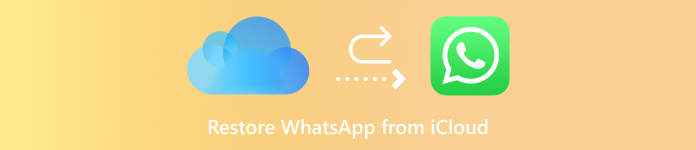
Dans cet article:
Partie 1 : iCloud peut-il restaurer WhatsApp ?
Oui, iCloud permet de récupérer facilement les discussions et fichiers multimédias WhatsApp. La plupart des autres applications ou données d'applications ne peuvent pas être restaurées depuis iCloud tant que WhatsApp est accessible. Il existe également une procédure plus simple : vous pouvez restaurer directement les discussions WhatsApp depuis iCloud, directement depuis l'application WhatsApp. Cependant, certaines conditions préalables sont requises.
Assurez-vous qu'iCloud a sauvegardé WhatsApp
Bien que la sauvegarde iCloud soit automatiquement activée, assurez-vous qu'iCloud est configuré pour sauvegarder WhatsApp. Sinon, vous ne pourrez pas restaurer WhatsApp depuis iCloud. Accédez à Réglages > Votre profil > iCloud. Ensuite, appuyez sur Tout afficher pour voir si WhatsApp est couvert par la sauvegarde iCloud.
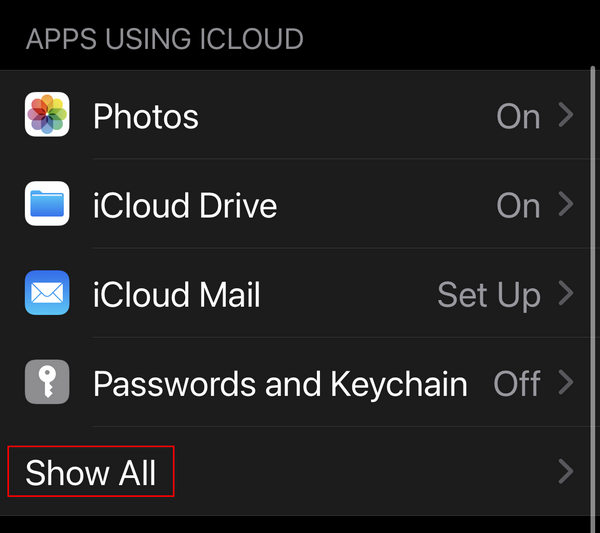
Espace de stockage suffisant dans iCloud
Assurez-vous que votre compte iCloud dispose de suffisamment d'espace de stockage pour restaurer la sauvegarde. Vous pouvez vérifier l'espace de stockage disponible sous Réglages > Votre profil > iCloud > Gérer le stockage du compte. Si votre iCloud ne dispose pas de suffisamment de stockage, vous ne pourrez peut-être pas restaurer WhatsApp à partir d'iCloud ou vous ne pourrez pas restaurer suffisamment de discussions et de fichiers multimédias WhatsApp.
Partie 2 : Comment restaurer WhatsApp depuis iCloud
Il existe deux façons de restaurer WhatsApp depuis iCloud. Vous pouvez transférer toutes les applications et données d'iCloud lors de la configuration de votre nouvel iPhone (ou après une réinitialisation d'usine). Votre WhatsApp est alors installé et les discussions et fichiers WhatsApp sont récupérés après une longue période de récupération. Vous pouvez également restaurer WhatsApp depuis iCloud après l'avoir installé sur un nouvel iPhone.
Comment restaurer WhatsApp directement depuis iCloud
Installez WhatsApp sur votre iPhone et lancez-le. Configurez tout le nécessaire pour l'application WhatsApp. Connectez-vous ensuite à votre compte WhatsApp par n'importe quel moyen.
Après connexion, WhatsApp détectera automatiquement une sauvegarde existante. Appuyez sur l'icône Restaurer l'historique des discussions bouton. Vous pouvez ensuite attendre la fin du processus. La durée dépend de la taille de la sauvegarde et du débit Internet.
iCloud peut restaurer vos fichiers multimédias WhatsApp en arrière-plan. Par exemple, récupérer des photos supprimées de WhatsApp. Par conséquent, vous devez conserver une connexion réseau stable pour attendre la fin du processus de récupération.
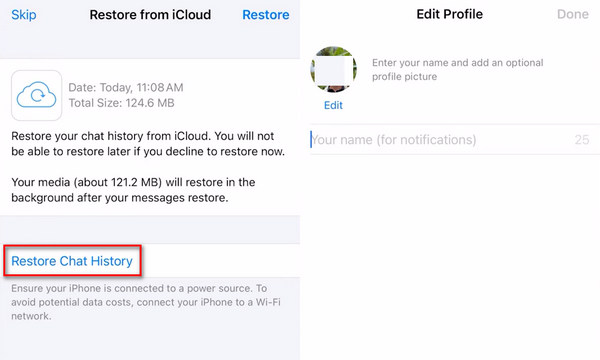
Comment restaurer WhatsApp depuis iCloud pendant l'installation
Si vous venez d'acquérir un nouvel iPhone ou souhaitez réinitialiser votre iPhone aux paramètres d'usine, vous pouvez directement restaurer WhatsApp depuis iCloud pendant le processus de configuration.
Si vous souhaitez réinitialiser votre iPhone aux paramètres d'usine, vous pouvez accéder à Réglages application et appuyez sur le Général bouton. Ensuite, faites glisser vers le bas pour appuyer sur le Transférer ou réinitialiser l'iPhone bouton. Dans la fenêtre suivante, vous devez appuyer sur le bouton Effacer tout le contenu et les paramètres bouton pour réinitialiser votre iPhone aux paramètres d'usine.
Votre iPhone sera alors effacé et vous pourrez recommencer à zéro. Vous devez configurer l'iPhone en suivant les instructions à l'écran. Transférez vos applications et vos données écran, vous devez choisir Depuis la sauvegarde iCloudVous pourrez ensuite restaurer WhatsApp depuis iCloud une fois le processus de récupération terminé. N'oubliez pas de saisir votre identifiant Apple et votre mot de passe pour supprimer le verrouillage d'activation iCloud si votre iPhone est réinitialisé aux paramètres d'usine à partir du mode de récupération.
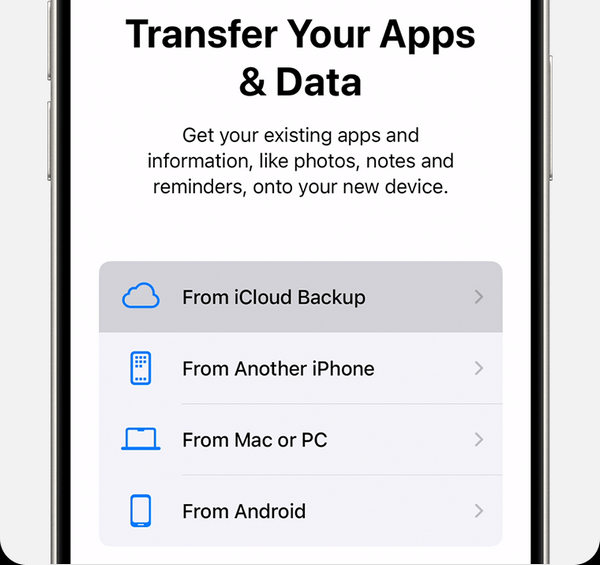
Pourquoi vous ne pouvez pas restaurer WhatsApp depuis iCloud
Si vous vous êtes connecté avec le mauvais identifiant Apple ou si iCloud Drive n'est pas activé, WhatsApp risque de ne pas trouver la sauvegarde iCloud disponible.
Si votre connexion Internet est lente ou si votre espace de stockage iCloud est limité, vous ne pourrez peut-être pas restaurer WhatsApp à partir d'iCloud ou il n'y aura pas suffisamment de discussions et de fichiers dans WhatsApp qui pourront être sauvegardés ou récupérés.
Partie 3 : La meilleure alternative à iCloud pour restaurer WhatsApp
Si votre iCloud ne sauvegarde pas vos discussions et fichiers WhatsApp, vous ne pouvez pas restaurer WhatsApp depuis iCloud. Vous pouvez alors restaurer vers Récupération de données iPhone imyPass Pour récupérer directement vos discussions et données WhatsApp. Ce puissant programme peut récupérer WhatsApp même supprimé définitivement. Même si vos discussions et fichiers WhatsApp ne sont pas sauvegardés, vous pouvez toujours les restaurer depuis votre appareil.

4 000 000+ téléchargements
Connectez votre iPhone à votre ordinateur pour rechercher les données WhatsApp perdues.
Mettez en surbrillance les données WhatsApp perdues en rouge pour pouvoir les sélectionner rapidement.
Récupérez les fichiers et données perdus et existants sur votre iPhone.
Récupérez les discussions et les données WhatsApp pendant le processus d'analyse.
Télécharger et installer Récupération de données iPhone imyPass et lancez-le. Connectez votre iPhone à votre ordinateur. Cliquez ensuite sur le bouton Démarrer l'analyse bouton pour scanner votre iPhone afin de rechercher les discussions et fichiers WhatsApp perdus.

Situer WhatsApp dans la barre de menu de gauche, puis cliquez dessus. Vous pouvez ensuite choisir les fichiers et discussions WhatsApp souhaités, puis cliquer sur le bouton Récupérer pour les récupérer. Si vous ne parvenez pas à restaurer WhatsApp depuis iCloud, ce programme peut vous aider à le récupérer facilement.

Conclusion
C'est un processus simple à restaurer les discussions WhatsApp depuis iCloudIl vous permet de récupérer facilement vos messages et fichiers WhatsApp perdus. En suivant les étapes ci-dessus, vous pourrez restaurer votre WhatsApp depuis iCloud et résoudre les problèmes courants.
Si votre WhatsApp n'est pas sauvegardé sur iCloud, comment récupérer vos discussions et fichiers multimédias WhatsApp perdus ? Vous pouvez utiliser Récupération de données iPhone imyPassCe programme peut récupérer tous les fichiers et données perdus sur votre iPhone, y compris les discussions et fichiers WhatsApp. Même s'ils n'ont pas de sauvegarde ou sont définitivement supprimés, vous pouvez les récupérer facilement.
Solutions chaudes
-
Récupérer des données
- Récupérer une photo vue une fois sur WhatsApp
- Récupérer des vidéos TikTok supprimées sur mobile
- Récupérer une photo Facebook supprimée
- Récupérer des messages Viber, des photos, etc.
- Récupérer des photos Snapchat supprimées
- Les 5 meilleures applications de récupération de contacts
- Récupérer les messages Discord supprimés
- Test de la récupération de données iOS d'AppGeeker
- Récupérer les données du mode DFU
- Impossible de restaurer la sauvegarde de l'iPhone
-
Déverrouiller iOS
-
Conseils iOS
-
Conseils sur le mot de passe
Récupération de données iPhone
Récupérer les données supprimées ou perdues de l'iPhone
Télécharger Télécharger
